Работа с отношениями таблицы
Отношения таблицы определяют способы, которыми записи таблицы можно связать с записями в других таблицах или в той же самой таблице. Существует три типа отношений таблицы. Dataverse for Teams позволяет создавать те же типы отношений, что и Dataverse:
Отношения "один ко многим". В этом типе отношений каждая строка в таблице "A" может соответствовать более чем одной строке в таблице "B", но каждая строка в таблице B может соответствовать только одной строке в таблице "A". Например, у класса учащихся один класс.
Отношения "один ко многим". В этом типе отношений каждая строка в таблице "B" может соответствовать более чем одной строке в таблице "A", но каждая строка в таблице A может соответствовать только одной строке в таблице "B". Например, один учитель учит множество классов.
Отношения "многие-ко-многим". В этом типе отношений каждая строка в таблице "A" может соответствовать более чем одной строке в таблице "B", и наоборот. Например, учащиеся посещают много классов, и в каждом классе имеется несколько учащихся.
Дополнительные сведения: Отношения сущностей
Создание отношения таблицы
Для добавления отношения подстановки в таблицу создайте отношение на вкладке Отношения и укажите таблицу, с которой требуется создать отношение.
В разделе Power Apps Microsoft Teams выберите таблицу для создания отношения. Это можно сделать, открыв таблицу и выбрав вкладку Отношения.

Или на левой панели разверните Таблицы разверните нужную таблицу и выберите Отношения.
Когда открыта страница отношений, выберите Добавить отношение, а затем выберите тип отношений, которые вы хотите создать (например, Многие к одному).
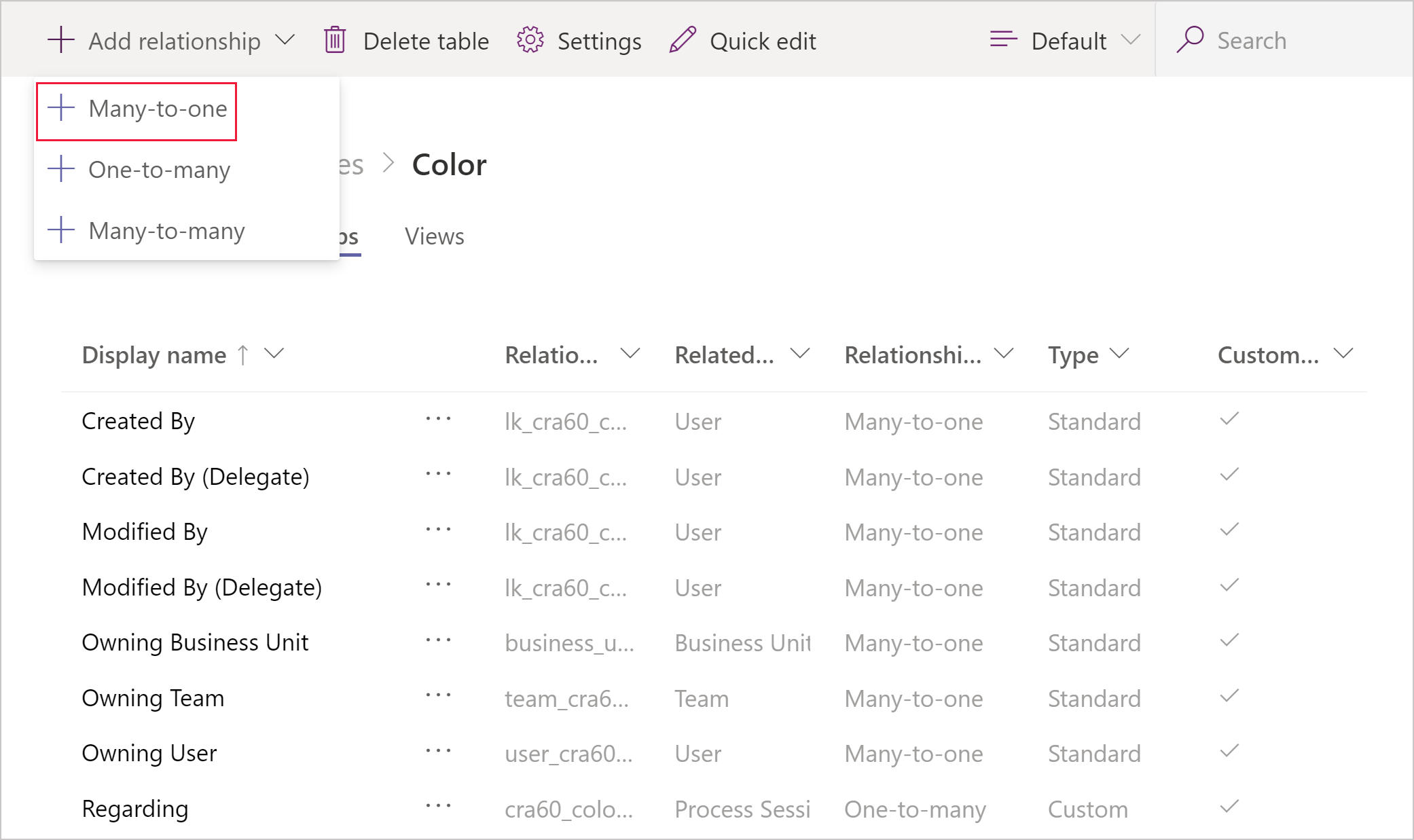
Дополнительные сведения: Создание отношения между сущностями
Примечание
При определении столбцов поиска типа в таблице связь «многие-к-одному» создается автоматически.
Изменение отношения таблицы
Редактирование отношений в Dataverse for Teams работает так же, как и в Dataverse, за исключением того, что вы не можете управлять функциями совместной работы, такими как разрешение обратной связи или включение управления документами SharePoint. Дополнительные сведения: Действия отношений
Удаление отношения таблицы
При просмотре таблицы отношений выберите отношение таблицы, которое вы хотите удалить, а затем выполните одно из следующих действий:
Выберите Удалить отношение на панели команд.
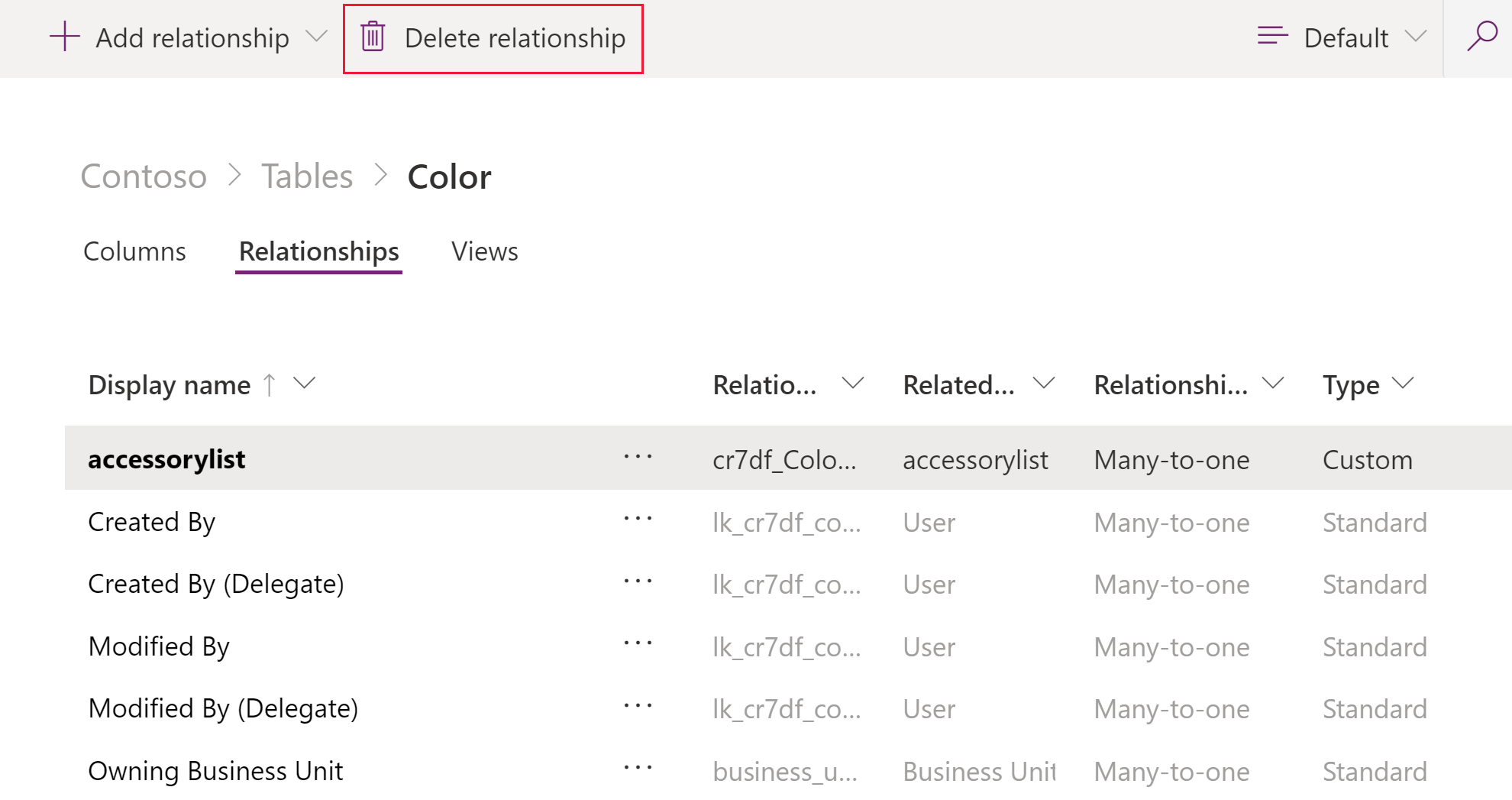
Выберите … рядом с отношением, а затем выберите Удалить отношение.
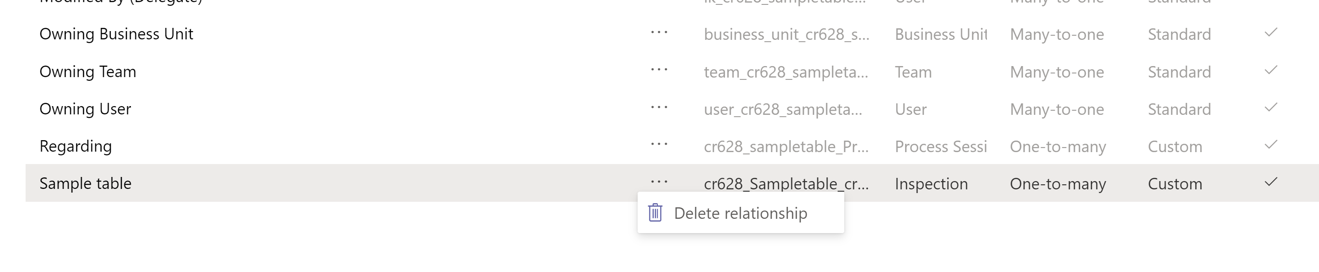
См. также
Примечание
Каковы ваши предпочтения в отношении языка документации? Пройдите краткий опрос (обратите внимание, что этот опрос представлен на английском языке).
Опрос займет около семи минут. Личные данные не собираются (заявление о конфиденциальности).